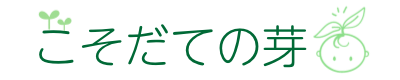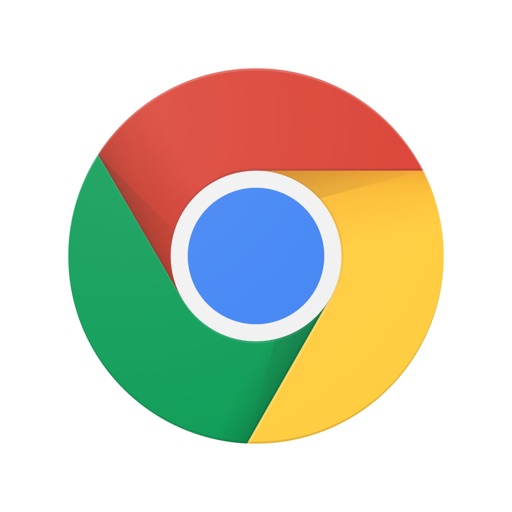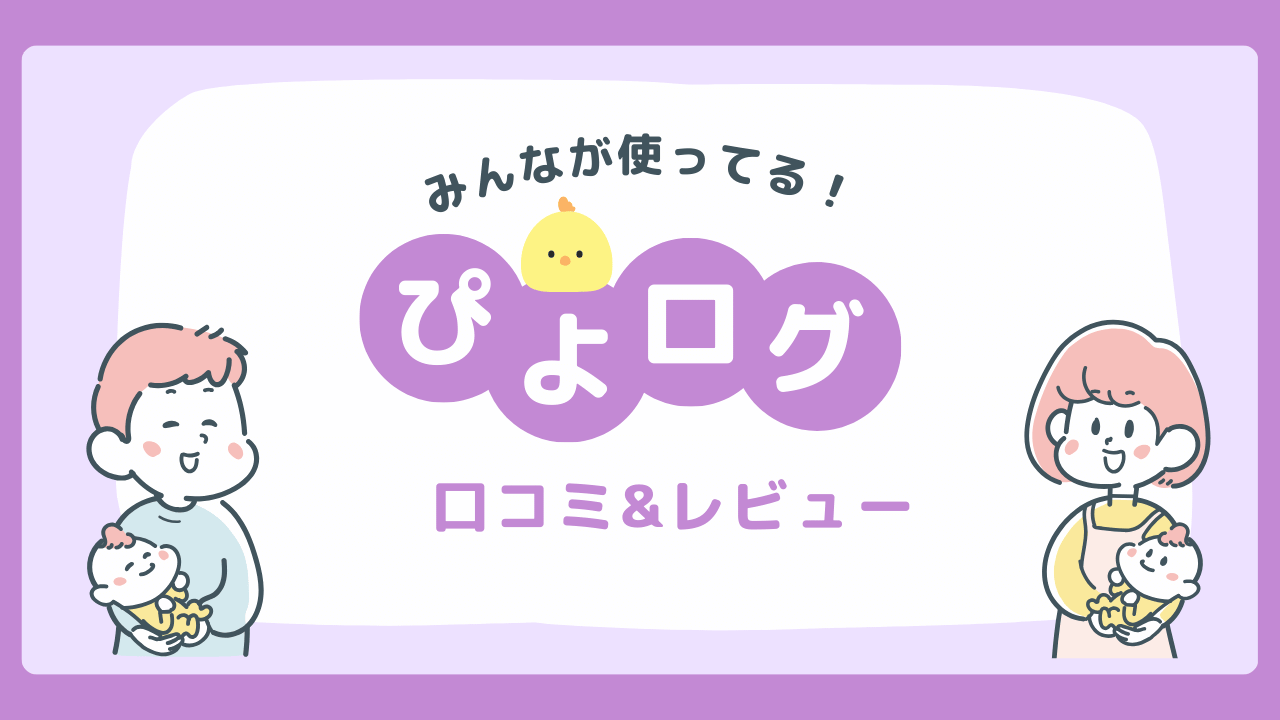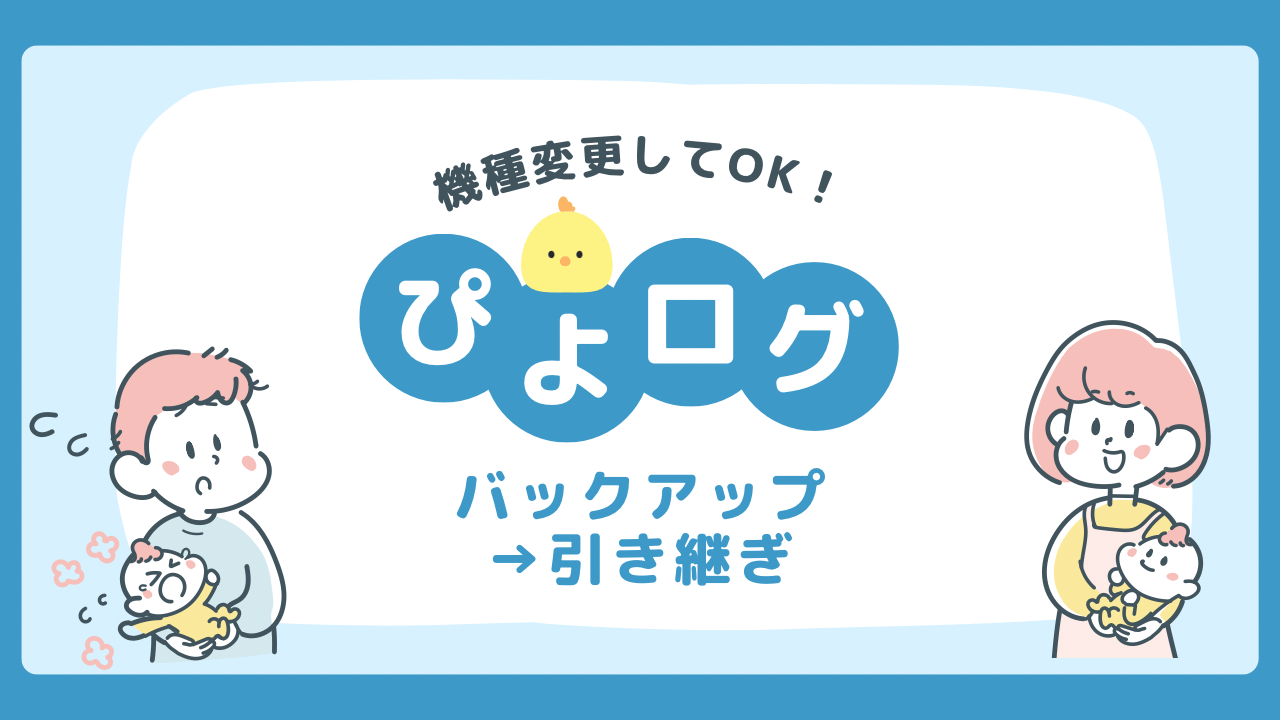ぴよログの育児記録を製本してみた。流れ、仕上がり、価格を検証。

この記事ではぴよログの育児記録を製本サービスを使って印刷してみた感想を書いています。
育児記録として利用している方も多い子育てアプリのぴよログ。
PDF化機能もあって、印刷や製本をすることで育児日記としても残せるところもおすすめポイントです。
製本できるらしいけどどうなの?
気になるけど高そう…。
ぴよログの育児記録は製本したほうがいいの?
アプリで簡単に育児記録がつけられるので、製本する必要があるのか疑問ですよね。

私は、子どもが将来親になったときに、少しでも子育てに役立てくれればいいなという想いで製本しました。
- ぴよログの育児記録は製本すべきか
- ぴよログのPDFの作り方、使い方
- 製本サービスの使い方
- 本の仕上がり
- 実際に製本にかかった値段
「育児記録を残したいけど、本当に製本する必要ってあるのかな?」
「費用や仕上がりが気になるけど、なかなか一歩踏み出せない…」
そんなふうに思っている方に向けて、
この記事では実際にぴよログの記録を製本してみた体験をもとに、やり方や仕上がり、費用感までリアルにお伝えしています。
同じように迷っているママの参考になれば嬉しいです。
ぴよログの育児記録は製本したほうがいいの?
育児日記が本当に必要かどうかは、それぞれのご家庭のスタイルや考え方によって違うと思います。
だからこそ、無理に製本しなくちゃ…と思う必要はないし、逆に「形に残しておきたいな」と思ったときには、製本という選択肢もアリです。
育児日記を残す意味や役割については、別の記事で少し深くお話ししています。
気になる方は、そちらもあわせて読んでみてくださいね。
▶ 育児日記はアプリと手書きどっちがいい?理想はハイブリッド!理由と使い分け方を解説。
ぴよログの育児記録を製本するまでの流れ
ぴよログを使って製本するまでの流れを簡単にご紹介します。
本にしたい期間を指定してPDFを作成します。
初めて利用する方は会員登録(無料)をします。
ぴよログ用の設定をし、PDFをアップロードして原稿を登録します。
登録した原稿を注文し、支払いをします。
あとは自宅に届くのを待つだけ♪
詳しい手順はぴよログの公式サイトぴよログ育児記録製本ガイドをチェックしてください。

公式サイトの手順は画像付きでとってもわかりやすかったです!
STEP1:電子書籍(PDF)を作成
まずはじめに、製本のもとになる電子書籍データ(PDF)を作成します。
①メニューにある「記録の出力」を選びます。
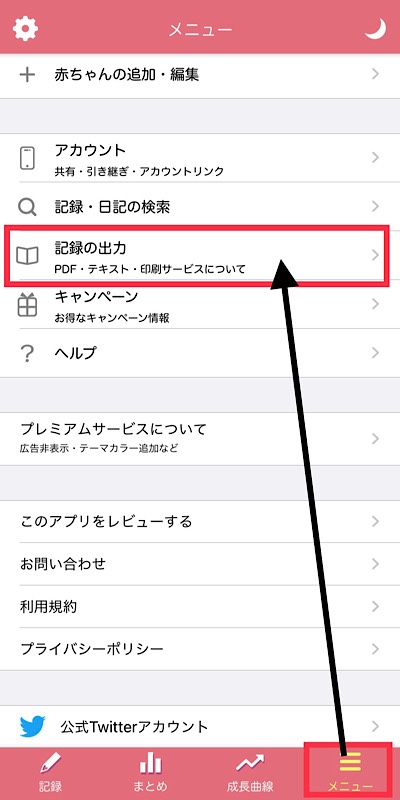
②「電子書籍(PDF)を作成する」を選択します。
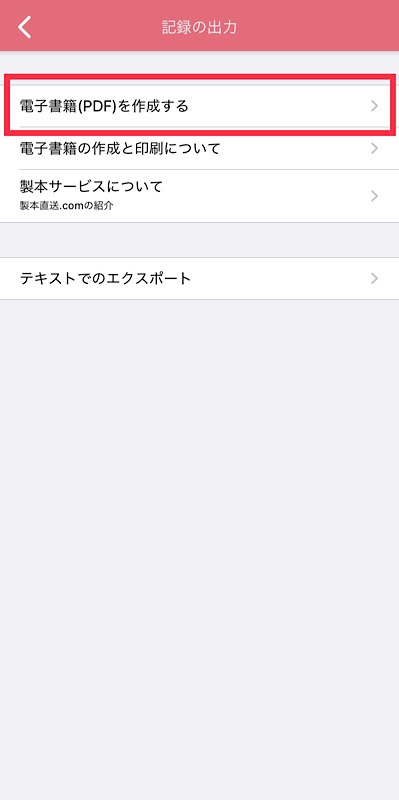
③PDFを出力する設定をします。
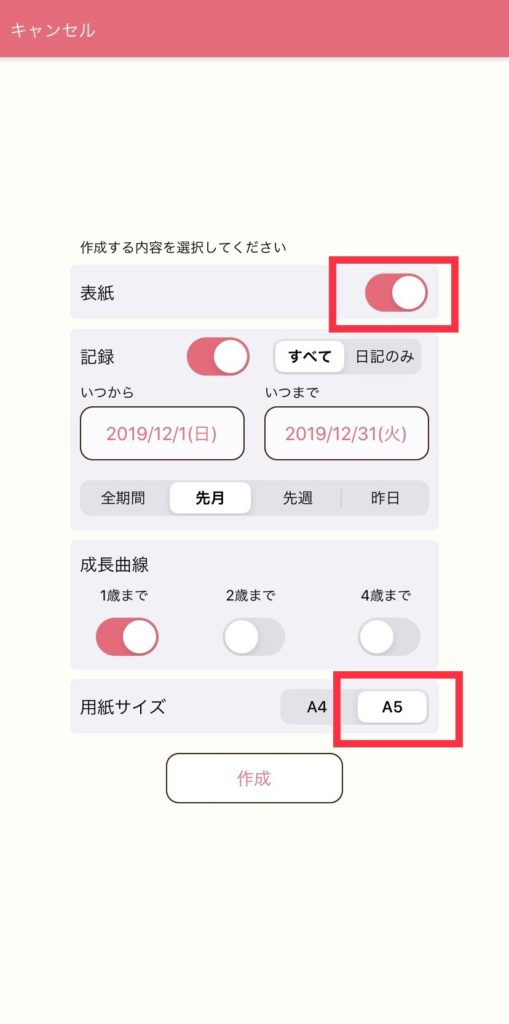
製本用のPDFを作成する際に確認する設定はこちら。
- 表紙:あり
- 用紙サイズ:A5
- ページ数: 450ページ以内
ページ数は実際にPDF化したときにプレビューから確認することができるので、オーバーしてしまう場合には調整しましょう。
ぴよログでは500ページ以内とありますが、これは製本の限界ページのようです。
製本サービスの製本直送.comでは450ページ以内を推奨しています。
なお、iOSのダークモード/ナイトモードを利用していても、PDF化されたデータは背景は白、文字は黒で表示されます。
PDFの表紙には、ぴよログで登録した赤ちゃんの「ニックネーム」と「生年月日」が表示されます。
PDF化されたデータに追加で書き込みたい場合は、マークアップやアプリを使って編集します。

製本後に、手書きのメッセージや育児記録のまとめを書いてもいいですね。
STEP2:製本直送.comにログイン
Google Chromeで製本直送.comを開きます。
Google Chromeのアプリをお持ちでない場合はダウンロードしましょう。
会員登録済みの方はログインします。
製本直送.comで会員登録(初回のみ)
製本直送.comを利用するためには会員登録が必要です。
初めての方は会員登録をしましょう。
会員登録は無料です。
STEP3:新しい原稿を登録
コースは表紙自動コースを選びます。
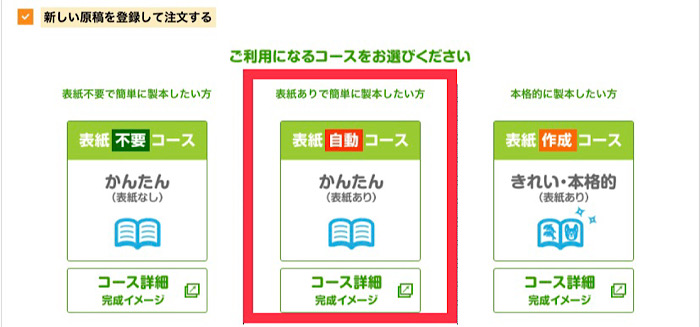
色々と設定する項目があります。
ぴよログが育児記録を製本するために推奨している設定はこちら。
- 綴じ方: 無線綴じ
- 綴じ方向: 左綴じ
- 裁断位置: 塗り足しなし
- ウラ表紙: 白紙
- 本文の仕上がりカラー: カラー
- 用紙の種類: b7バルキー(主な用途:雑誌・書籍・冊子)
- 表紙のカラー/加工: 表紙カラー&ラミネート加工なし
- 表紙の厚さ: 柔らかめ
- 遊び紙の有無: 遊び紙なし
- 印刷面積率: 印刷面積率は50%未満です。
設定し終えたら、PDFをアップロードします。
最後に、選択した内容を確認して、問題なければ「投稿を入稿する」を押します。
STEP4:注文・支払い
入稿内容が確認できたら、注文画面に進みます。
案内に従って注文・支払いについて入力して、注文完了です。
製本の仕上がりはどう?
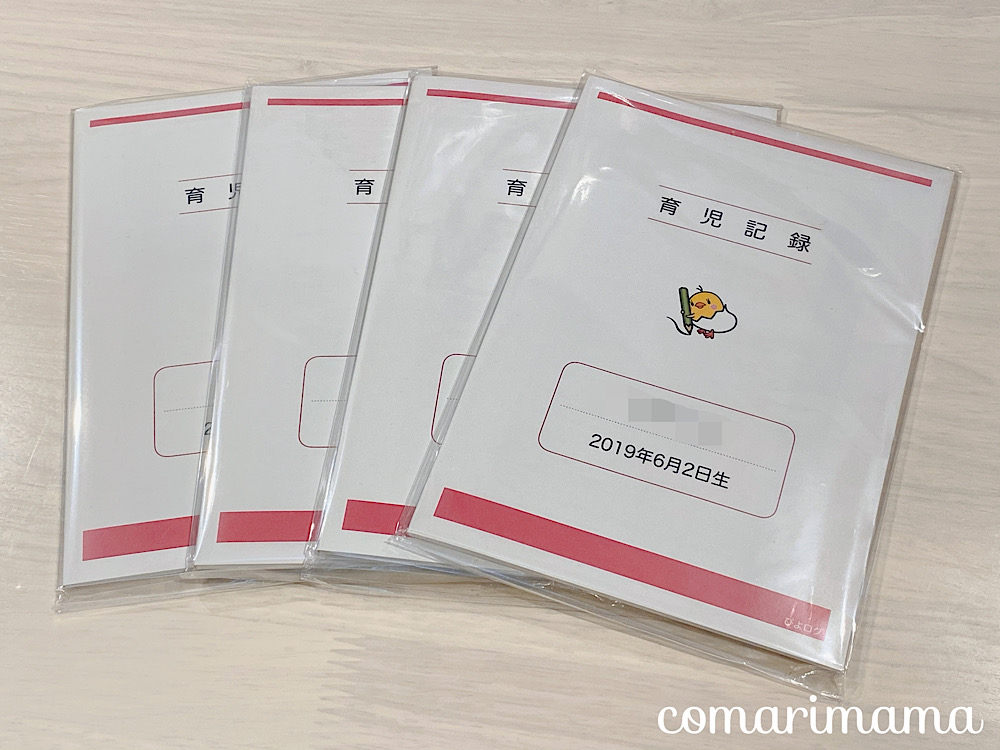
通常便で注文して、1週間程度で自宅に届きました。
1冊ずつ丁寧にビニール包装されています。
見た目はどう?
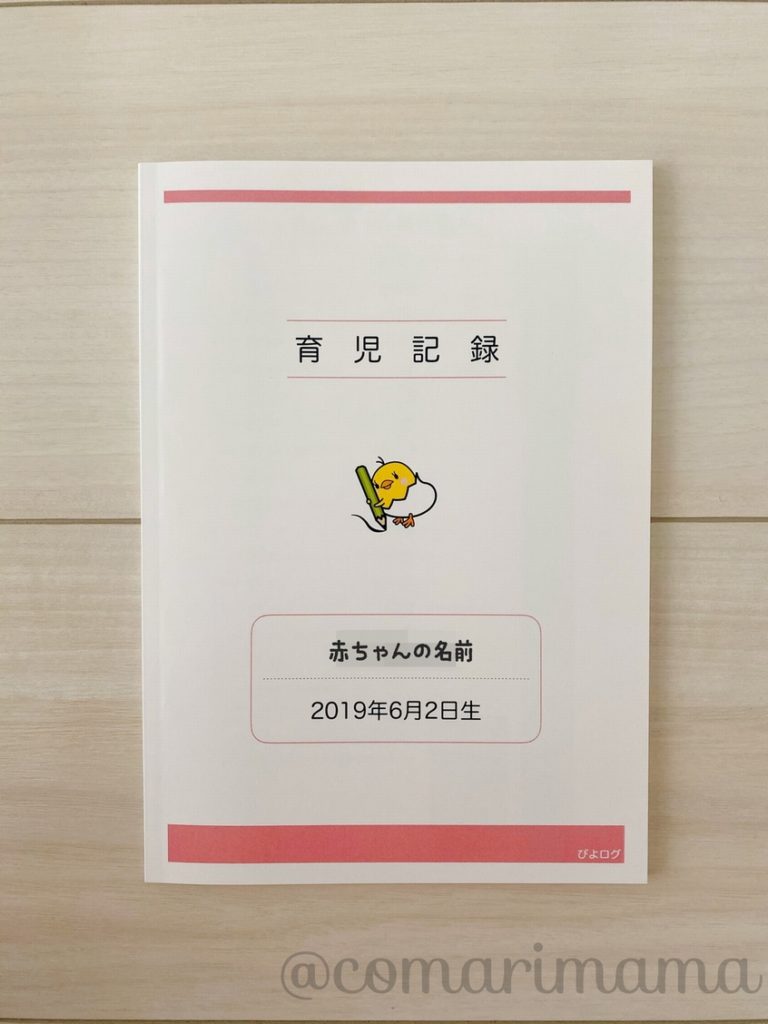
今回は、デフォルトのピンクで製本してみました。
本にしてみるとテーマカラーが映えますね!
子どものテーマカラーとして統一してもいいし、成長に合わせてカラーを変えていくのもいいと思いました。
本の素材・かたさはどう?
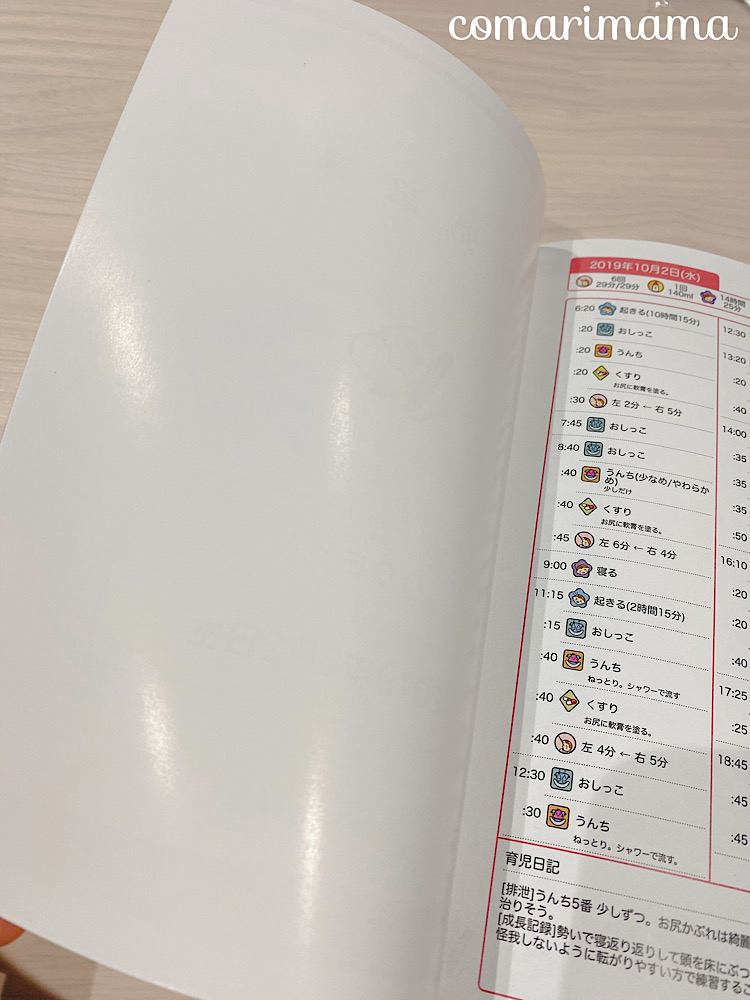
本の質感は、表紙・裏表紙は少しツルツルした感じの素材でした。
中は普通のコピー用紙のような感じです。
本のかたさは、製本の設定で「柔らかめ」にしているので、指でパーっとめくりやすいくらいの柔らかさです。
画像の画質はどう?
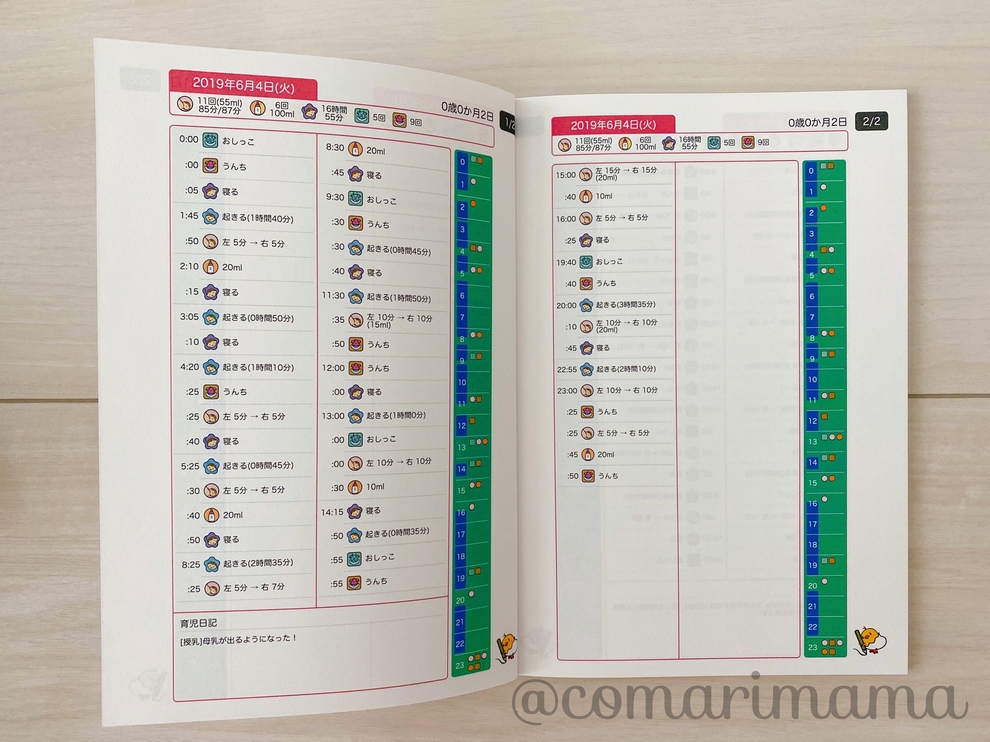
製本されたときのサイズで見る限りでは、十分な画質です。
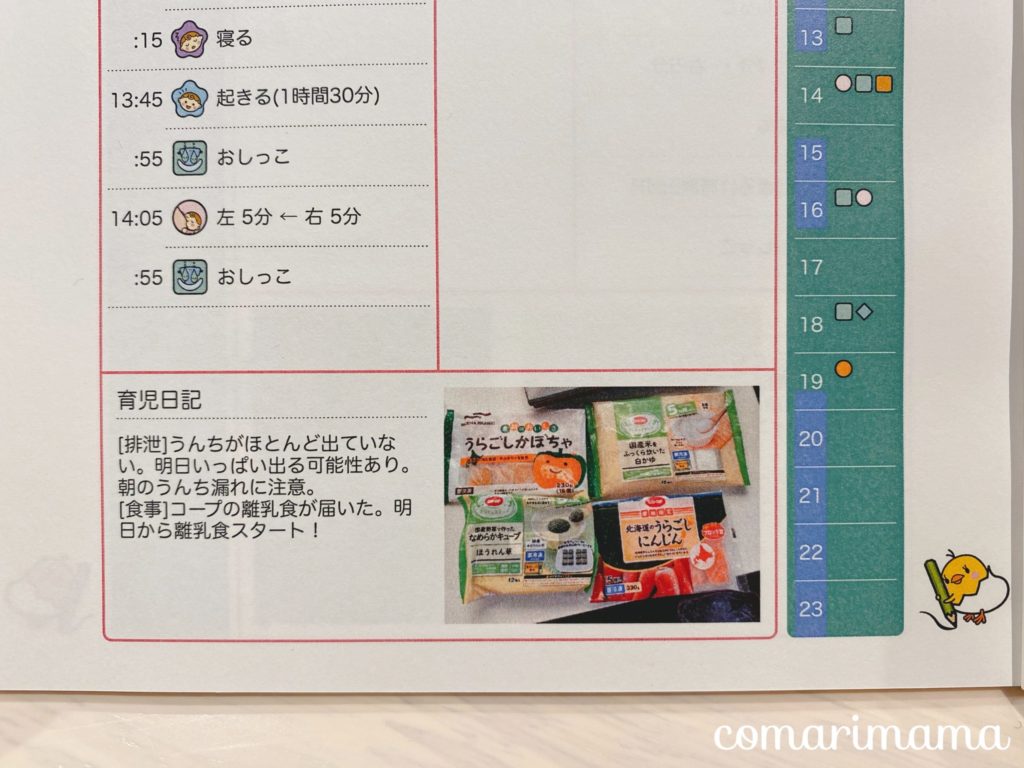
なお、ぴよログへアップロードした写真は長辺1200pxにリサイズされています。
アップロードした写真の画質をもっとよくしたい場合には、有料プランも検討してみてください。
▶ 関連記事
ぴよログプレミアムでできること。課金したほうがいいの?
絵文字も印刷される

アプリの中で絵文字を使っても問題なく製本できました。
製本は何ヶ月単位が良い?
製本のページ数には制限があるので、1年まとめて製本は結構厳しい感じがしました。
最大ページ数としておおよそ計算すると、
1日2ページ×366日=732ページ
1年分を1冊にするのは厳しい可能性もありますので、長くても半年ごとかなと思います。

私は子どもが親になったときに見やすいよう、1ヶ月単位で製本してみました。
生後3ヶ月の時期ってどうだったんだろうと探しやすくなります✨
製本の価格
オリジナルの本を作るとなると高そうな感じがしますが、私としては、製本直送.comは比較的安いほうかなと思いました。
私が実際に製本した育児日記の価格はこうなりました。(税込価格)
| 0ヶ月 | 54ページ | 647円 |
| 1ヶ月 | 50ページ | 621円 |
| 2ヶ月 | 56ページ | 661円 |
| 3ヶ月 | 46ページ | 594円 |
| 4ヶ月 | 42ページ | 567円 |
| 5ヶ月 | 34ページ | 513円 |
| 6ヶ月 | 52ページ | 634円 |
なお、製本直送.comには、製本料金シミュレーターがあるので、実際に自分が作ろうとしている育児日記がいくらで製本できるのか確かめてみるのも良いと思います。
製本してみて気になったところ
私が気になったのは成長曲線のグラフ。

あとからまとめて過去の分を1ヶ月単位でPDF化しても、成長曲線はPDFを作成した時点までの記録したすべてのデータが表示されます。
生後0か月の育児日記なのに、1ヶ月以降の記録までグラフに出てきていました。

PDFで指定した期間のみの情報になると思ったので、あれっと思いました。
印刷する前にPDFで最後まで確認しなかったので仕上がりを見るまで気づけなかったです。
気になる方は、製本しようと思っている単位で先にPDFを作っておいて、あとでまとめて製本すると良いでしょう。
ぴよログの育児記録は製本して大切に
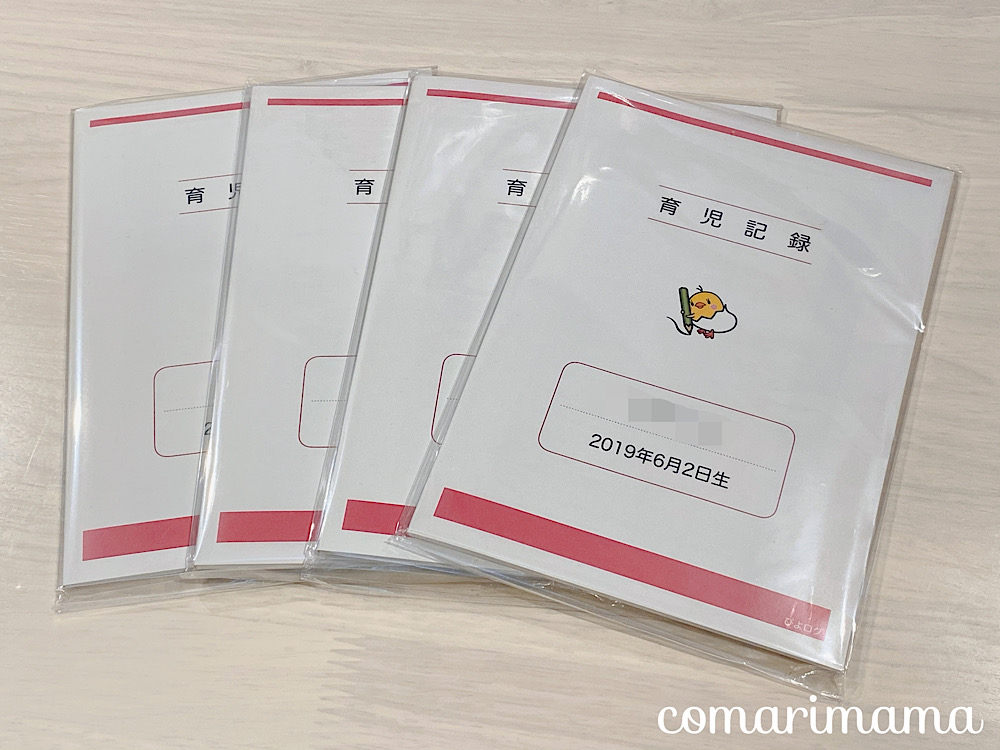
今回は、育児記録で便利なぴよログの製本サービスについてご紹介しました。
手順は公式サイトでも画像付きで紹介しているので簡単です。
製本の価格はコンビニのプリントサービスを利用するよりもかなり安くできます。
育児中は毎日があっという間で、記録を振り返る時間なんてなかなかないけれど、
こうして紙の本として残しておくと、あとで見返したときにきっと「残してよかったな」と思えるはずです。
ぴよログをもっと便利に使いたい方は、こちらの記事もあわせて読んでみてくださいね。
▶ ぴよログの使い方ガイド|初心者でも安心!記録から活用まで
▶ ぴよログを夫婦で共有する方法とトラブル解決法
▶ ぴよログプレミアムってどう?課金するべき?
製本もいいけど、手書きも捨てがたい!という人は、ぴよログと相性抜群の育児日記帳をぜひ取り入れてみてください。
▶ 育児日記(ベビーダイアリー)のおすすめ3選。ぴよログと相性抜群の日記帳を厳選!